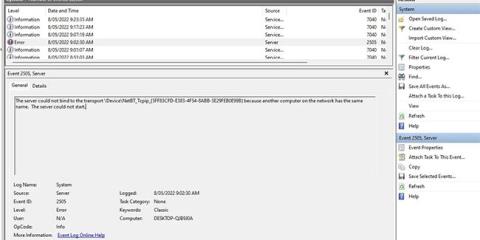Μπορεί να έχετε παρατηρήσει ένα νέο σφάλμα που εμφανίζεται στο Event Viewer μετά την πρόσφατη ενημέρωση των Windows 11. Αυτή η ενημέρωση φαίνεται να σχετίζεται με την απόδοση του δικτύου. Ας δούμε τι αντίκτυπο έχει αυτό το σφάλμα και τι μπορείτε να κάνετε για να διορθώσετε το πρόβλημα.
Τι σημαίνει το σφάλμα "Ο διακομιστής δεν μπόρεσε να συνδεθεί με τη μεταφορά";

Σφάλμα "Ο διακομιστής δεν μπόρεσε να συνδεθεί με τη μεταφορά"
Μπορεί να έχετε εντοπίσει αυτό το μήνυμα σφάλματος στο πρόγραμμα προβολής συμβάντων. Το Event Viewer είναι ένα εξαιρετικό εργαλείο για την αντιμετώπιση προβλημάτων των Windows, οπότε αν κάτι φαίνεται να μην πάει καλά, θα πρέπει να ελέγξετε ξανά τι συμβαίνει για να βεβαιωθείτε ότι όλα είναι εντάξει.
Το πλήρες εν λόγω μήνυμα σφάλματος έχει ως εξής:
The server could not bind to the transport \Device\NetBT_Tcpip_{XXX…} because another computer on the network has the same name. The server could not start. < ode="">
Μεταφράζεται χονδρικά ως:
Ο διακομιστής δεν μπορεί να συνδεθεί με τη μεταφορά \Device\NetBT_Tcpip_{XXX…} επειδή άλλος υπολογιστής στο δίκτυο έχει το ίδιο όνομα. Δεν είναι δυνατή η προετοιμασία του διακομιστή.
Αυτό το μήνυμα σφάλματος μπορεί να εμφανιστεί κατά την εκκίνηση ή κατά την κανονική χρήση. Το Αναγνωριστικό συμβάντος σφάλματος 2505 υποδεικνύει ότι υπάρχει σφάλμα με την υπηρεσία αρχείων και εκτύπωσης.
Με απλά λόγια, πρόκειται για ένα προσωρινό σφάλμα λόγω δυσκολίας σύνδεσης της Υπηρεσίας Αρχείων και Εκτύπωσης στο NetBIOS.
Τι πρέπει να γίνει για να διορθωθεί το σφάλμα Αναγνωριστικό συμβάντος 2505;
Η πραγματική απάντηση είναι όχι. Αυτό το σφάλμα προκαλεί κυρίως αισθητικά προβλήματα, είναι το σφάλμα που εμφανίζεται στο πρόγραμμα προβολής συμβάντων. Όπως επιβεβαιώθηκε από το προσωπικό τεχνικής υποστήριξης στην επίσημη σελίδα της κοινότητας της Microsoft, αυτό το σφάλμα είναι αβλαβές για τη συνολική απόδοση του υπολογιστή και μπορεί να αγνοηθεί χωρίς καμία ανησυχία.
Πιθανές επιλογές αντιμετώπισης προβλημάτων

Επαναφέρετε τον κατάλογο Winsock για να διορθώσετε το πρόβλημα
Εάν αυτό το σφάλμα σας ενοχλεί ή πιστεύετε ότι σχετίζεται με ένα συγκεκριμένο σφάλμα δικτύου, μπορείτε να δοκιμάσετε την ακόλουθη λύση.
1. Κάντε κλικ στο Start.
2. Πληκτρολογήστε CMD στη γραμμή αναζήτησης.
3. Κάντε δεξί κλικ στη Γραμμή εντολών και επιλέξτε Εκτέλεση ως διαχειριστής για να ανοίξετε το CMD με δικαιώματα διαχειριστή .
4. Πληκτρολογήστε την εντολή netsh winsock reset στο παράθυρο της γραμμής εντολών .
5. Πατήστε το κουμπί Enter.
Αυτό θα επαναφέρει τον κατάλογο Winsock και ελπίζουμε να αποτρέψει την εμφάνιση του σφάλματος στο μέλλον. Άλλες πιθανές επιδιορθώσεις ενδέχεται να περιλαμβάνουν πιο βασική αντιμετώπιση προβλημάτων δικτύου, ειδικά για ασύρματες συσκευές. Μπορείτε να δείτε τον βασικό μας οδηγό αντιμετώπισης προβλημάτων δικτύου για περισσότερες πληροφορίες.
Αν και είναι ένα αρκετά κοινό σφάλμα, το Αναγνωριστικό συμβάντος 2505 θεωρείται εντελώς ακίνδυνο και δεν απαιτεί καν διορθωτικά μέτρα. Με την πάροδο του χρόνου, η Microsoft πιθανότατα θα αντιμετωπίσει αυτό το σφάλμα σε μελλοντική ενημέρωση. Τώρα μπορείτε να συνεχίσετε την περιήγηση στο διαδίκτυο χωρίς να ανησυχείτε μήπως επηρεαστεί η ασύρματη σύνδεσή σας.